Появилась задача настроить сервер видеоконференций, при минимальном бюджете. Железо было, а вот с программным обеспечением и финансированием было хуже. Начались поиски альтернативных бесплатных решений, пробовался openmcu например, но оказался слишком слаб, чтобы хоть как-то приспособить его в работу. В итоге наткнулся на гугловский openmeeting и решил его попробовать установить, но оказалось что инструкций по его установке практически нет. А то что нашел, было очень кратко и как показала практика есть особенности в настройке. Эта инструкция надеюсь поможет кому-то в настройке openmeetings.
Набор пакетов для сборки
ffmpeg.exe
flashplayer10_1_p3_plugin_022310.exe
ImageMagick-6.6.0-0-Q16-windows-dll.exe
OOo_3.2.0_Win32Intel_install_wJRE_ru.exe
openmeetings_1_1_r2905.zip
postgresql-8.4.2-1-windows.exe
sox-14.3.0-win32.zip
swftools-2010-02-06-1900.exe
Порядок установки
Устанавливаем вспомогательные пакеты необходимые для работы Openmeeting:
1. Запустить flashplayer10_1_p3_plugin_022310.exe, нажать установка
2. Запустить ImageMagick-6.6.0-0-Q16-windows-dll.exe, нажать «Next», «Next», «Next»
3. Запустить установку пакета OOo_3.2.0_Win32Intel_install_wJRE_ru.exe (OpenOffice), выбирайте полную установку. В том числе установится Java JDK 1.6 необходимая для работы openview.
4. Создать папку ffmpeg в например и скопировать туда файл ffmpeg.exe
5. Распаковать sox-14.3.0-win32.zip в например .
6. Установить Postgres и создать базу Openmeetings
7. Распаковываем openmeetings_1_1_r2905.zip и запускаем red5.bat
8. Копируем \webapps\openmeetings\conf\postgres_hibernate.cfg.xml в \webapps\openmeetings\conf\hibernate.cfg.xml
9. Редактируем файл \webapps\openmeetings\conf\hibernate.cfg.xml, указываем параметры авторизации СУБД
postgres
ваш пароль
10. Создаем переменную окружение JAVA_PATH с путем до java, в нашем случае «C:\Program Files\Java\jre6»
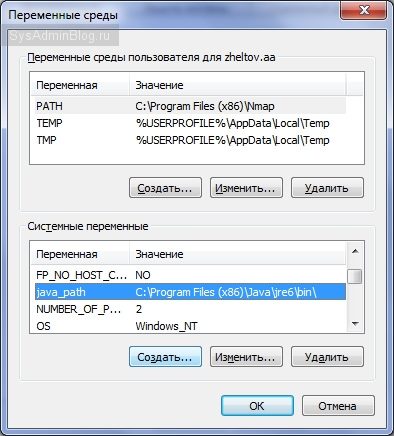
11. Перегружаем сервер
12. Открываем адрес http://servername:5080/openmeetings/install
13. Указываем свои настройки и пути до установленных пакетов swftools, ffmpeg, ImageMagick, sox и жмем Install
Сервер готов!
Работа конференции была опробована на 6 пользователях, скоро буду пробовать на 20-25.
Полезные ссылки:
Страница проекта — code.google.com/p/openmeetings
Установка и настройка Openmeetings 1.1 под Linux
Установка и настройка Openmeetings 1.3RC на linux (Ubuntu 10.04)
If you liked my post, feel free to subscribe to my rss feeds



